Windows7使用组策略禁用移动存储设备
解决win7不能自动分配移动存储设备及硬盘盘符

mountvol/e mountvolDrive:/s 参数[Drive:]Path 指定装入点所在的现有 NTFS 目录文件夹。 VolumeName 指定装入点目标卷的卷名。卷名格式为
幸福,而她却进入了她的游离状态。启动“开始”,纯白的云朵弥漫开来
\\?\Volume{GUID}\,其中,{GUID}是全局唯一 标 识 符 (GUID) ( 例 如 , \\?\Volume\{2eca078d-5cbc-43d3-aff8-7e851 1f60d0e}\)。
解决 Windows7 不能自动分配移动存储设备 及硬盘盘符有的人在问这(如题)是不是 Win7 的一个 BUG,我也不能确切的说是或不是,哈哈, 如果 automounting 的功能被禁止,我们可以通 过表来打开该功能,下面提供两种方法。
一、你可以通过修改下面的表键值来启用这
个
功
能
:
HKEY_LOCAL_MACHINE\SYSTEM\CurrentControlS
化或更换硬盘的情况下扩展卷空间,可向其他卷 中添加装入路径。?如果使用一个具有多装入路 径的卷,其好处在于可以使用单个驱动器号(如 C:)访问所有的本地卷。虽然可以装入本地卷并 且为它们指派驱动器号,但是不需要记住哪个卷 对应哪个驱动器号。
1cp0f7c9a win7旗舰版/
前的卷装入点。 /n 禁止自动装入新的基本卷。新卷添加到系统
时不会自动装入。 /e 重新启用新基本卷的自动装入。
/s
幸福,而她却进入了她的游离状态。启动“开始”,纯白的云朵弥漫开来
仅限于基于 Itanium 的计算机。在指定驱动 器上装入 EFI 系统分区。
/?
在命令提示符下显示帮助。
注释?如果用完了可用的驱动器号,则装入 无驱动器号的本地卷。?如果需要在不重新格式
怎样使自己的电脑禁止使用U盘
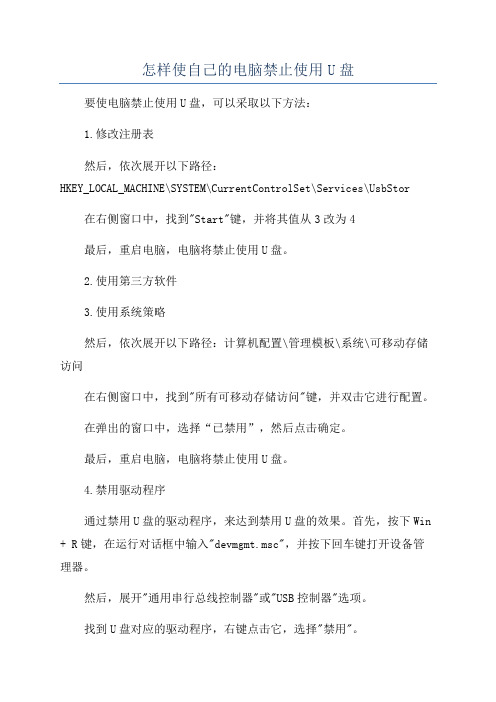
怎样使自己的电脑禁止使用U盘
要使电脑禁止使用U盘,可以采取以下方法:
1.修改注册表
然后,依次展开以下路径:
HKEY_LOCAL_MACHINE\SYSTEM\CurrentControlSet\Services\UsbStor 在右侧窗口中,找到"Start"键,并将其值从3改为4
最后,重启电脑,电脑将禁止使用U盘。
2.使用第三方软件
3.使用系统策略
然后,依次展开以下路径:计算机配置\管理模板\系统\可移动存储访问
在右侧窗口中,找到"所有可移动存储访问"键,并双击它进行配置。
在弹出的窗口中,选择“已禁用”,然后点击确定。
最后,重启电脑,电脑将禁止使用U盘。
4.禁用驱动程序
通过禁用U盘的驱动程序,来达到禁用U盘的效果。
首先,按下Win + R键,在运行对话框中输入"devmgmt.msc",并按下回车键打开设备管理器。
然后,展开"通用串行总线控制器"或"USB控制器"选项。
找到U盘对应的驱动程序,右键点击它,选择"禁用"。
最后,重启电脑,电脑将禁止使用U盘。
需要注意的是,上述方法都可以禁止电脑使用U盘,但请谨慎操作,确保不会对电脑的正常使用和其他设备造成不良影响。
同时,如果你想解除禁用U盘的限制,可以按照以上步骤返回相应设置并进行修改。
禁用屏蔽移动存储设备的方法!

禁用屏蔽移动存储设备的方法!在很多企业内部的电脑都是禁用或者屏蔽移动存储设备的,可有效保护企业内部的资料以及局域网内部的安全,那么具体应该怎么禁用屏蔽呢?当前移动存储设备使用的都是USB接口接入主机,如果对USB接口进行限制,那么自然可以禁用屏蔽移动存储设备。
下面小编来具体操作列出步骤。
一、通过组策略禁用屏蔽。
1、在电脑桌面使用快捷键win键+r,在弹出的窗口搜索框中输入gpedit.msc,然后点击确定打开本地组策略编辑器。
2、在本地组策略编辑器窗口左侧菜单中依次点击展开计算机配置—管理模板—系统—可移动存储访问,然后在右侧窗口中依次找到:可移动磁盘:拒绝执行权限;可移动磁盘:拒绝读取权限;可移动磁盘:拒绝写入权限。
3、依次双击打开,在打开的窗口中选中已启用,然后依次点击确定返回本地组策略编辑器即可。
二、使用Users用户。
1、在电脑桌面找到计算机并在其上方点击右键,在弹出的窗口中点击管理。
2、在打开的服务器管理器中依次点击展开配置—本地用户或组—用户,然后在右侧空白处点击右键,在弹出的对话框中点击新用户。
3、在新用户窗口中填写用户名及密码,填写完成后点击创建即可。
4、在左侧菜单中点击选中组,然后在右侧窗口中双击打开Users组,在弹出的对话框中点击添加。
5、在弹出的选择用户窗口中点击高级,在弹出窗口中找到并点击立刻查找,在下方搜索结果中选中刚刚新建的用户,然后依次点击确定返回服务器管理器即可。
6、把新建的User用户分配出去给用户使用即可,User用户登录时主机无法安装驱动,自然无法使用USB接口,那么就可以起到禁用屏蔽移动存储设备的作用。
三、通过大势至电脑文件防泄密系统禁用屏蔽。
1、百度下载大势至电脑文件防泄密系统,在大势至官网中找到并下载,下载完成后解压,然后在解压的文件中找到并双击打开大势至电脑文件防泄密系统V14.2.exe,在弹出的对话框中根据提示一步步安装,直至安装完成。
2、返回电脑桌面使用快捷键alt+f2,在弹出的登录菜单中根据提示输入初始账号和密码,然后点击确定登入。
Win7系统电脑设置禁止使用U盘的操作方法

Win7系统电脑设置禁止使用U盘的操作方法
众所周知,有的公司电脑需要禁止电脑使用U盘,别人即使插入USB设备也无法打开。
那么电脑上如何禁止U盘使用?装机之家分享一下Win7系统电脑设置禁止使用U盘的操作方法。
设置禁止使用U盘的操作方法
1、在键盘上同时按下快捷键“Win+R”调出运行窗口,在运行窗口中输入“regedit”命令并确定,如下图所示:
2、在弹出的注册表编辑器中,依次展开“HKEY_LOCAL_MACHI NE\SYSTEM\CurrentControlSet\services\USBSTOR”,在右侧找到“start”项并鼠标双击打开,如下图所示:
3、在编辑DWORD(32位)值窗口中,将数值数据更改为4,并点击确定,如下图所示:
分享的Win7系统电脑设置禁止使用U盘的操作方法,如果你想要禁止U盘在电脑上使用,不妨通过以上的方法来解决。
win7禁用移动硬盘

限制对硬件的使用在 Windows 7 中有两种方式:硬件类型(Device class)和硬件 ID(Device ID)。
● 硬件类型(Device class):用于描述设备用途的统一名称。
● 硬件ID(Device ID):用于描述具体硬件设备的唯一代号。
通过限制“硬件类型”,可以做到对所有同类硬件的封杀。
而通过限制“硬件ID”,可以封杀指定设备。
两者结合使用,便可做出灵活强大的功能配置。
Windows 7中的组策略对硬件的管理,正是基于以上两点来实现的。
通过对组策略不同策略设置的调整,便可轻松实现各种限制功能。
运行“组策略编辑器”:在开始菜单中的搜索框输入 gpedit.msc 即可。
实现过程(1)禁止使用 USB 可移动存储设备将“组策略编辑器”分类导航定位到计算机配置 -> 管理模板 -> 系统 -> 可移动存储访问定位“组策略编辑器”至“可移动存储访问”在右侧选择组策略条目:所有可移动存储类:拒绝所有权限双击进行编辑。
所有可移动存储类:拒绝所有权限该组策略的默认配置是“未配置”,我们将其启动,选择“已启用”即可完成配置。
此配置是立即生效的,无需对系统进行重新启动。
验证经过上述配置,我将手头的 U 盘插入电脑,系统可正常识别设备。
打开“资源管理器”,查看盘符:盘符状态被拒绝访问此时,由于我们在组策略中禁止了所有有关可移动存储设备的权限,便顺利实现了对可移动存储设备的封杀。
(2)允许或禁止使用指定设备一些情况下,并不需要对所有设备进行统一的封杀。
例如,备份专用的移动硬盘等。
因此,需要灵活实现组策略的配置,就需要用到限制设备 ID 的做法。
将“组策略编辑器”定位到:计算机配置 -> 管理模板 -> 系统 -> 设备安装 -> 设备安装限制设备安装限制通过对“设备安装限制”下的允许安装与下列设备 ID 相匹配的设备阻止安装与下列任何设备 ID 相匹配的设备便可实现我们的目标要求。
教你设置windows7系统禁止移动设备接入
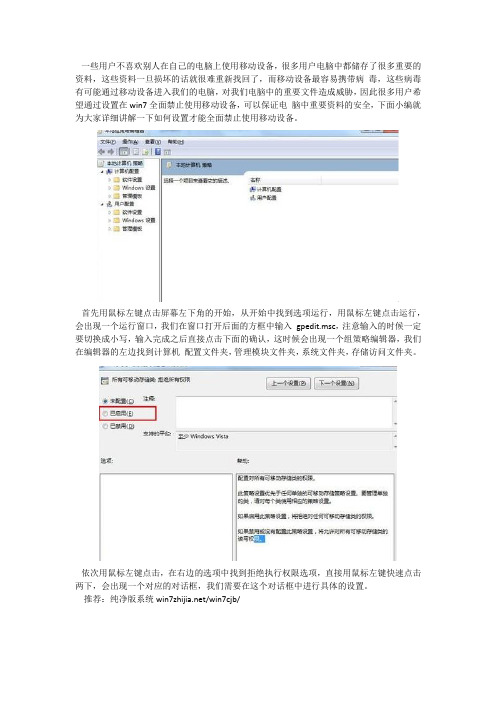
一些用户不喜欢别人在自己的电脑上使用移动设备,很多用户电脑中都储存了很多重要的资料,这些资料一旦损坏的话就很难重新找回了,而移动设备最容易携带病毒,这些病毒有可能通过移动设备进入我们的电脑,对我们电脑中的重要文件造成威胁,因此很多用户希望通过设置在win7全面禁止使用移动设备,可以保证电脑中重要资料的安全,下面小编就为大家详细讲解一下如何设置才能全面禁止使用移动设备。
首先用鼠标左键点击屏幕左下角的开始,从开始中找到选项运行,用鼠标左键点击运行,会出现一个运行窗口,我们在窗口打开后面的方框中输入gpedit.msc,注意输入的时候一定要切换成小写,输入完成之后直接点击下面的确认,这时候会出现一个组策略编辑器,我们在编辑器的左边找到计算机配置文件夹,管理模块文件夹,系统文件夹,存储访问文件夹。
依次用鼠标左键点击,在右边的选项中找到拒绝执行权限选项,直接用鼠标左键快速点击两下,会出现一个对应的对话框,我们需要在这个对话框中进行具体的设置。
推荐:纯净版系统/win7cjb/
在对话框左边找到已启用,直接选中已启用左边的圆圈就可以了,选中之后别忘了点击下面的确定,这样才能设置成功,最后我们直接启动这个组策略,全面禁止使用移动设备功能就可以实现了,有了这个功能我们就不用担心重要资料丢失了。
组策略 禁用域用户移动存储U盘

背景:为了避免病毒通过U盘传入内网,为了工作单位的网络安全,通过在域控端创建组策略的形式,实现灵活控制域用户端U盘使用(灵活的原因在于不能禁用所有人的U盘使用权限,只能禁止一部分)。
首先在域控服务器端,打开组策略管理(windows+R gpmc.msc)
灵活选择想要控制的组织单位,右键——在这个域中创建GPO并在此处链接,新建一个GPO,名称为U盘禁用。
在新建的GPO 上右键编辑,依次点开计算机配置——策略——管理模板——系统——可移动存储访问
双击所有可移动存储类:拒绝所有权限进行配置。
选择已启用
点击应用,点击确定。
最后一步:在域控上更新组策略:windows + R 键入gpupdate 或者gpupdate / force ,客户机重启电脑,U盘禁用生效。
至此完成组策略编辑,禁用U盘。
注意事项:1、在新建GPO的组织单位下,必须确保有计算机,域用户登录此类计算机无法访问U盘。
受限制的是计算机,不是用户。
(这里要分清楚)
2、如果还想要控制其他组织单位的计算机,不再需要新建GPO 连接,直接在需要控制的组织单位下,右键,连接现有GPO 选择刚刚创建的GPO名称后,更新组策略即可。
————————————————
版权声明:本文为CSDN博主「站的高,看得远」的原创文章,遵循CC 4.0 BY-SA 版权协议,转载请附上原文出处链接及本声明。
原文链接:https:///MS_Tony_Shu/article/details/94430234。
组策略设置阻止用户访问U盘

组策略设置阻止用户访问本地磁盘
在本机设置,包括管理员的所有用户生效。
1.以管理员登录,关闭写保护
2.在开始运行中输入gpedit.msc
3.嵌入式Windows XP, 选择用户配置-管理模板-Windows Components- Windows Explorer
4.在右边选择Hide these specified drives in my computer, 按下表选择
5.在右边选择Prevent access to drives from my computer策略,按下面选择
6.策略编辑完成后,重启系统生效。
所有用户无法访问C盘和U盘。
7.如果管理员需要访问磁盘,可以把策略禁止。
8.如果是嵌入式Windows7, 则依次展开“计算机配置"一“管理摸板”—“系统”—“可移动存
储访问”,并在右侧的窗格中选择“所有可移动存储类拒绝所有权限”项。
在机器加入域的情况下,在域控制器上进行组策略的编辑。
- 1、下载文档前请自行甄别文档内容的完整性,平台不提供额外的编辑、内容补充、找答案等附加服务。
- 2、"仅部分预览"的文档,不可在线预览部分如存在完整性等问题,可反馈申请退款(可完整预览的文档不适用该条件!)。
- 3、如文档侵犯您的权益,请联系客服反馈,我们会尽快为您处理(人工客服工作时间:9:00-18:30)。
Windows7通过组策略禁止使用移动存储设备
现在移动存储设备的使用越来越广泛,但随之而引发的是泄密和感染病毒等问题。
虽然可以通过设置BIOS或封死计算机上的USB接口的“硬”方法防范风险发生,不过同时也意味着计算机将无法使用其他USB接口的设备,例如最常见的键盘的鼠标。
因此怎样使用一些更加“温和”的方法限制某个特定或者某类硬件的安装成了一个很多人关心的问题。
在Windows 7中使用组策略就可以完全解决这一问题。
但在继续阅读下文之前,请首先确认你的Windows 7版本。
带有组策略功能的Windows 7版本包括Windows 7专业版、Windows 7企业版和Windows 7旗舰版。
如果确定所用的Windows 7版本具有组策略功能,则可以按照以下步骤进行操作。
(1)单击“开始”按钮,在搜索框中输入“gpedit.msc”并按回车键,打开“本
地组策略编辑器”窗口。
(2)在窗口左侧的树形图中展开到“计算机配置—管理模板—系统—设备安
装—设备安装限制”项,如图1所示。
图1
(3)双击右侧的相应策略,就可以针对实际情况对硬件设备的安装做出限制。
这里一共有10条可用的策略,含义分别如下。
允许管理员忽略设备安装限制策略:这条策略用于决定是否允许管理员账户不受设备安装限制策略的影响。
如果启用这条策略,那么不管其他
策略如何设置,都只能影响非管理员账户,而不能影响管理员账户。
如
果禁用这条策略,或者保持未被配置的默认状态,那么管理员账户也将
受到其余几条策略的限制。
⏹允许使用与下列设备安装程序类相匹配的驱动程序安装设备:这条策略
用于设定允许安装的设备类型。
简单来说,这条策略等于一个“白名单”,配合其他策略,就可以让Windows 7只安装设备类型在这条策略中批准过的设备,其他未指定的设备都拒绝安装。
⏹阻止使用与下列设备安装程序类相匹配的驱动程序安装设备:这条策略
用于设定禁止安装的设备类型。
简单来说,这条策略等于一个“黑名单”,所有被添加到这条策略中的设备类型都将被Windows 7拒绝安装。
⏹当策略设置禁止安装时显示自定义信息:这条策略用于决定当有设备被
禁止安装后,在Windows 7的系统提示区显示什么样的气球图标消息。
⏹当策略设置禁止设备安装时显示自定义信息标题:这条策略用于决定当
有设备被禁止安装后,在Windows 7的系统提示区显示的气球图标使用什么样的标题。
⏹允许安装与下列设备ID相匹配的设备:这条策略用于决定允许Windows
7安装具有哪些硬件ID的设备。
⏹阻止安装与下列任何设备ID相匹配的设备:这条策略用于决定禁止
Windows 7安装具有哪些硬件ID的设备。
⏹在策略更改需要重新启动才能生效时,等待强制重新启动的时间(以秒
为单位):这条策略用于设置强制重新启动计算机前的倒计时,以便让策略生效。
⏹禁止安装可移动设备:这条策略用于决定是否禁止安装任何可移动设备,
而且这条策略的优先级是最高的,只要启用了这条策略,那么不管其他允许策略是如何设置的,可移动设备都将无法被安装。
⏹禁止安装未由其他策略设置描述的设备:这条策略用于决定是否禁止安
装没有被其他策略允许或禁止过的设备,这是一条相当宽泛的策略。
在上面列举的这些策略中,有两个名词需要解释。
⏹设备类型(device class):简单来说,就是用于描述设备用途的一个名
称,例如所有的网卡,不管是主板集成的板载网卡,还是独立网卡,不
管是百兆网卡还是千兆网卡,只要是网卡,那就具有统一的设备类型。
⏹硬件ID(device ID):用于描述具体硬件的一个代号。
同样的硬件,例
如同一个品牌和型号,甚至同一个生产批次的两个硬件产品,都会有不
同的硬件ID。
那么如何知道某个设备的设备类型或者硬件ID?这时要用到Windows设备管理器了。
可以进行如下操作。
(1)单击“开始”按钮,在搜索框中输入“devmgmt.msc”并按回车键,打
开设备管理器窗口。
(2)找到并双击想要查看设备类型和硬件ID的硬件设备,打开该设备的属性
对话框。
(3)切换到属性对话框中的“详细信息”选项卡。
(4)从“属性”下拉菜单中选择“硬件Id”选项,在下方的“值”中即可看
到该设备的硬件ID,如图2所示;选择“设备类GUID”选项则可以看到
该设备的设备类型。
在“值”文本框中显示的内容可以使用鼠标右击,
然后复制出来。
图2
通过上述方法知道某类设备的设备类型或者某个设备的硬件ID后,就可以配合Windows 7提供的策略对硬件的安装进行限制了。
例如,如果希望这台计算机无法安装本例中的这个U盘,但同时希望其他设备的使用不受影响,则可以这样做。
(1)在设备属性对话框复制出该设备的硬件ID。
(2)单击“开始”按钮,在搜索框中输入“gpedit.msc”并按回车键,打开“本
地组策略编辑器”窗口。
(3)在窗口左侧的树形图中展开到“计算机配置—管理模板—系统—设备安
装—设备安装限制”策略项。
(4)双击“阻止安装与下列任何设备ID相匹配的设备”这条策略,打开该策
略的设置对话框,如图3所示。
图3
(5)选择“已启用”选项启用该策略,然后单击“显示”按钮,打开“显示
内容”对话框,如图4所示。
图4
(6)将之前复制出来的硬件ID添加进去,然后单击“确定”按钮。
(7)依次单击“确定”按钮关闭所有打开的对话框。
(8)至此这条限制策略就开始生效了。
尝试再次将这台设备通过USB接口连
接到计算机,在系统提示区中将会出现气球图标,告诉用户这个设备的
安装已经被禁止。
当然,气球图标中显示的内容也是可以通过组策略自
定义的。
注意:如果为了获得某个硬件的设备类型或者硬件ID,用户已经将这台硬件安装在了本机上,那么为了以后限制在本机上安装这个设备,用户还需要在设置策略之前将这台设备连同驱动程序彻底从系统中删除。
否则下次连接好设备后设备将会使用以前已经安装到系统中的驱动程序正常工作,丝毫不会受到设备的影响。
